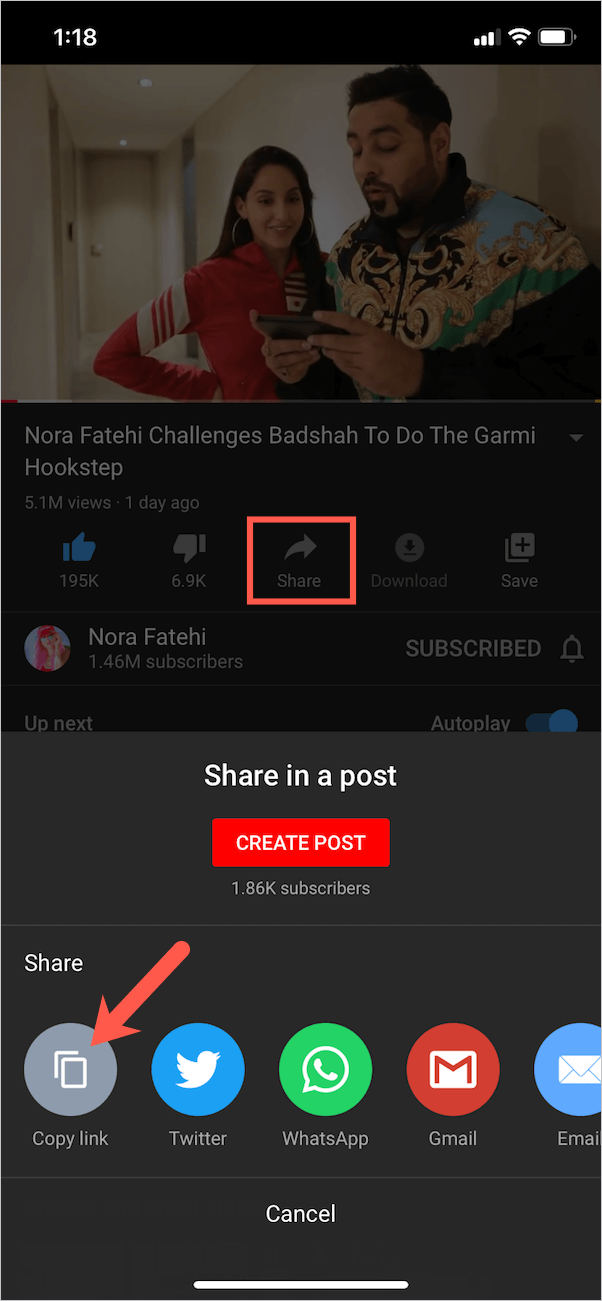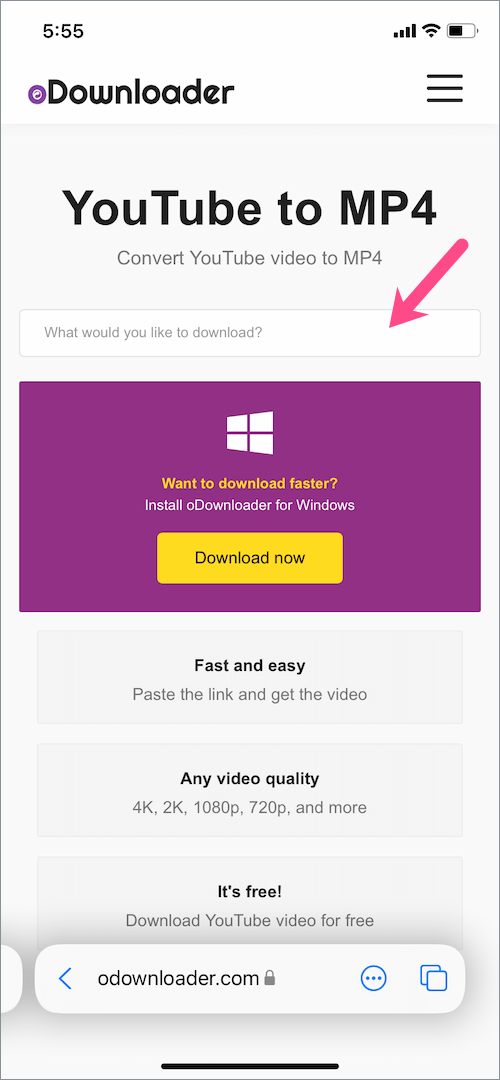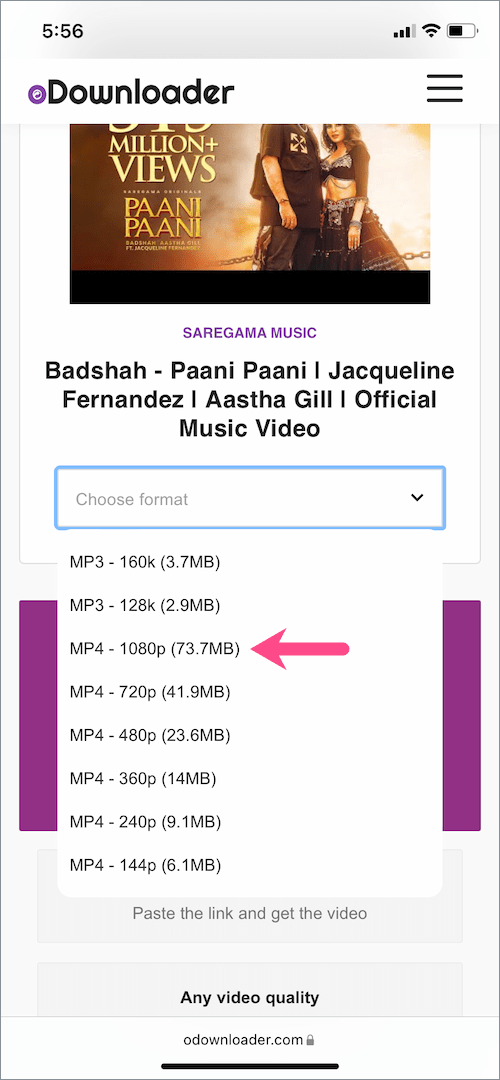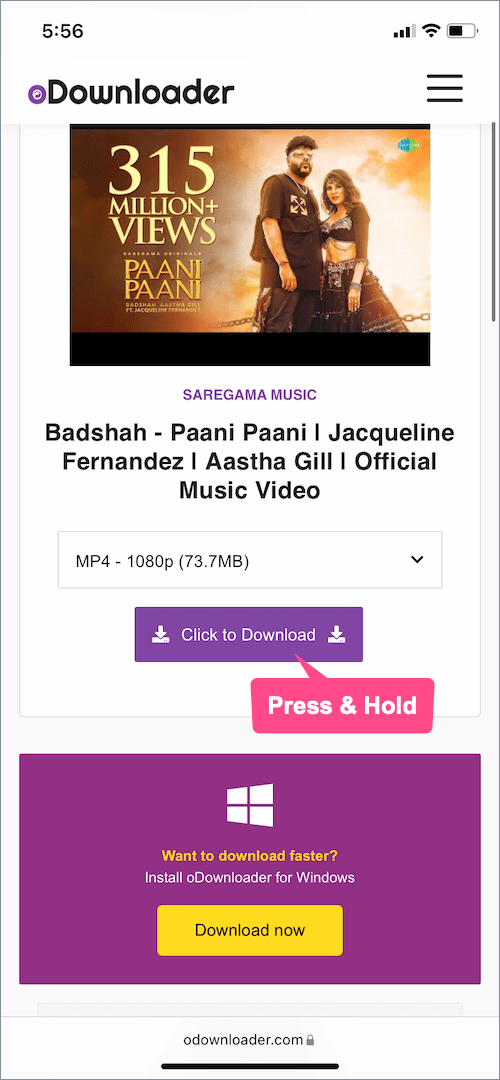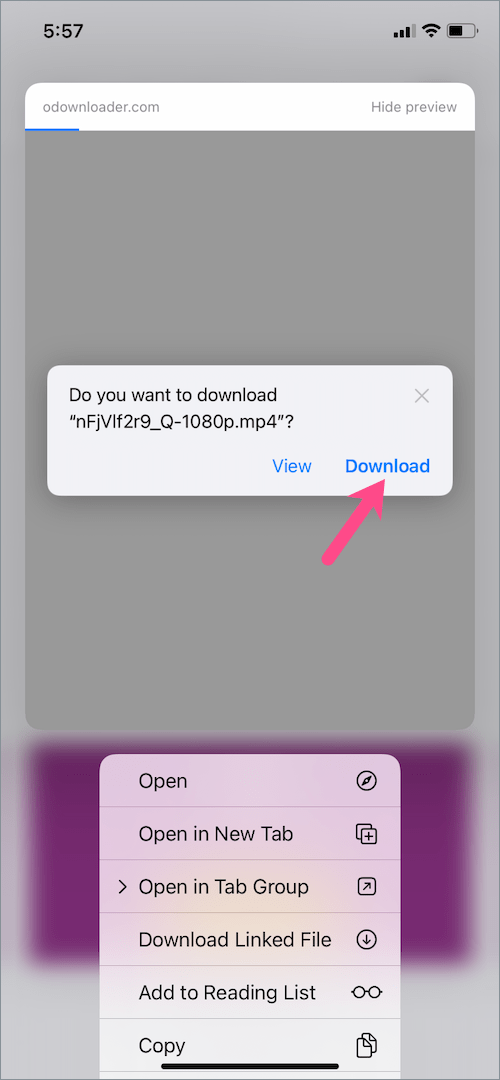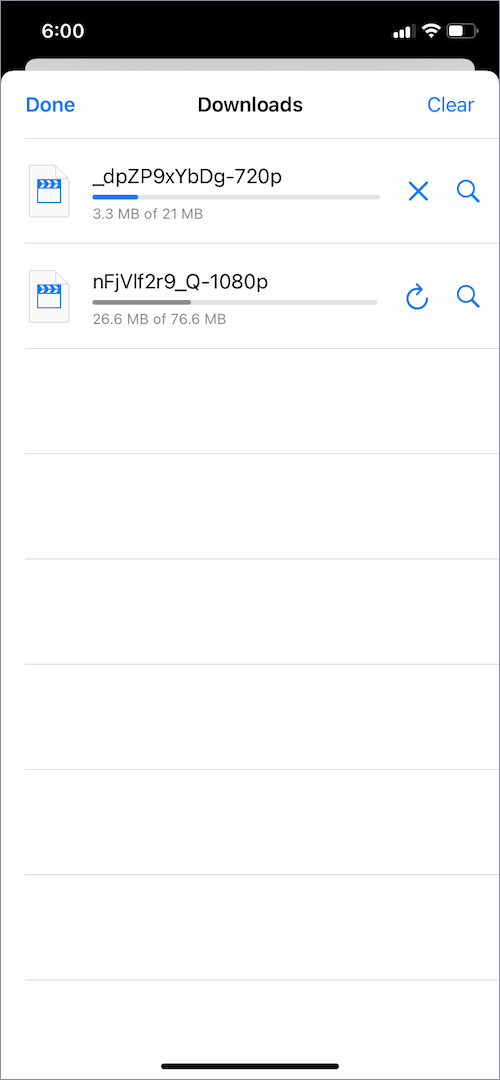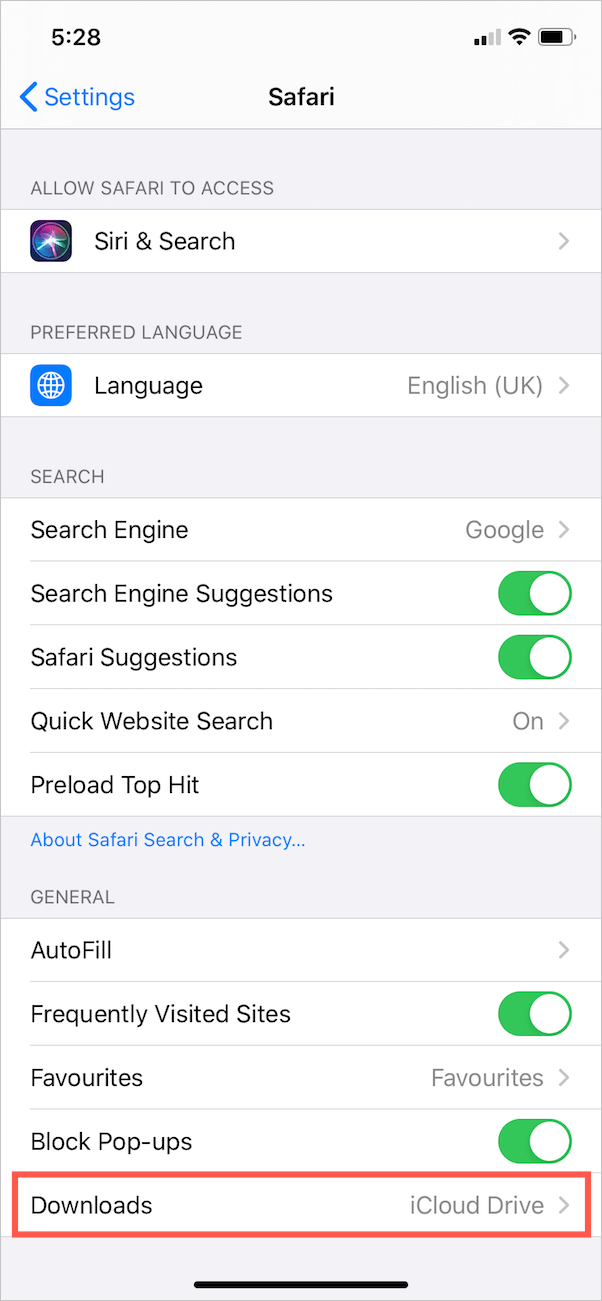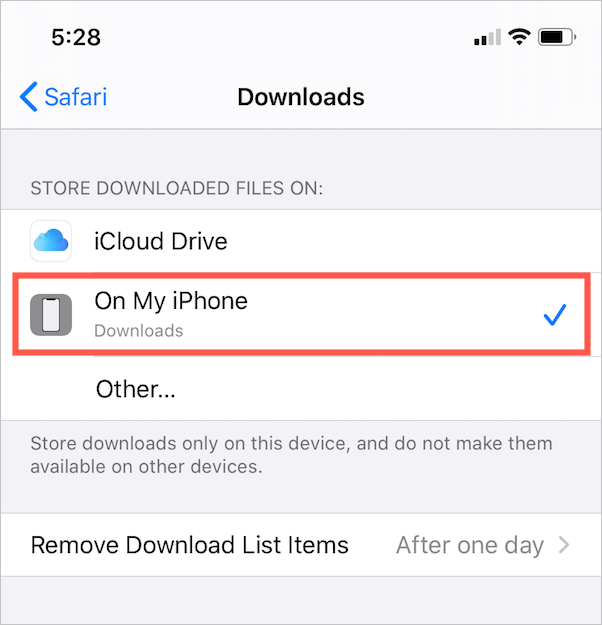Као што можда знате, постоји неколико екстензија и апликација за преузимање ИоуТубе видео снимака на веб прегледаче и Андроид уређаје. Међутим, преузимање ИоуТубе видео снимака на иОС уређаје као што су иПхоне и иПад није тако лако осим ако немате јаилбреак уређај.
То је зато што Аппле на крају тежи да забрани апликације из Апп Сторе-а које омогућавају директно преузимање ИоуТубе видеа. Иако можете да користите видео довнлоадер да преузмете видео записе на рачунар, а затим их пренесете на свој иОС уређај. Међутим, то није тако беспрекорно као директно чување одређеног видеа на вашем иПхоне-у или иПад-у.
Срећом, Сафари на иОС-у 13 и иПадОС-у има менаџер преузимања који преузимање датотека чини лаким. Да, сада можете директно да преузимате медијске датотеке као што су видео снимци и МП3 користећи уграђену Сафари апликацију. Исто, међутим, није могуће у Цхроме-у за иПхоне.
Без даљег одлагања, погледајмо како можете да преузмете ИоуТубе видео записе на своју иПхоне камеру на иОС 15, иОС 14 или иОС 13.
Услов: иПхоне или иПад који користе иОС 13 или новији
Преузмите ИоуТубе видео записе користећи Сафари у иОС-у 15
- Копирајте видео везу. С обзиром да је видео отворен у апликацији ИоуТубе; отворите одређени видео, додирните дугме „Дели“ и изаберите „Копирај везу“.
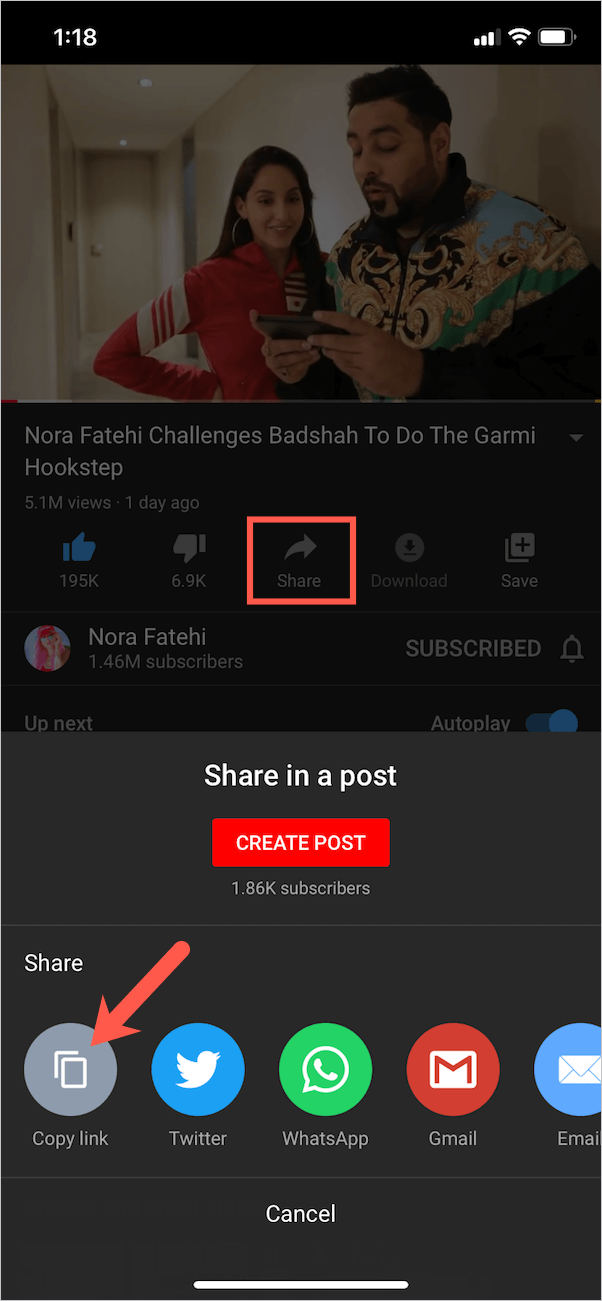
- Идите на Сафари и посетите веб локацију за преузимање видео записа на мрежи као што је одовнлоадер.цом.
- Налепите ИоуТубе линк у поље за претрагу оДовнлоадер. Сајт ће аутоматски преузети везу.
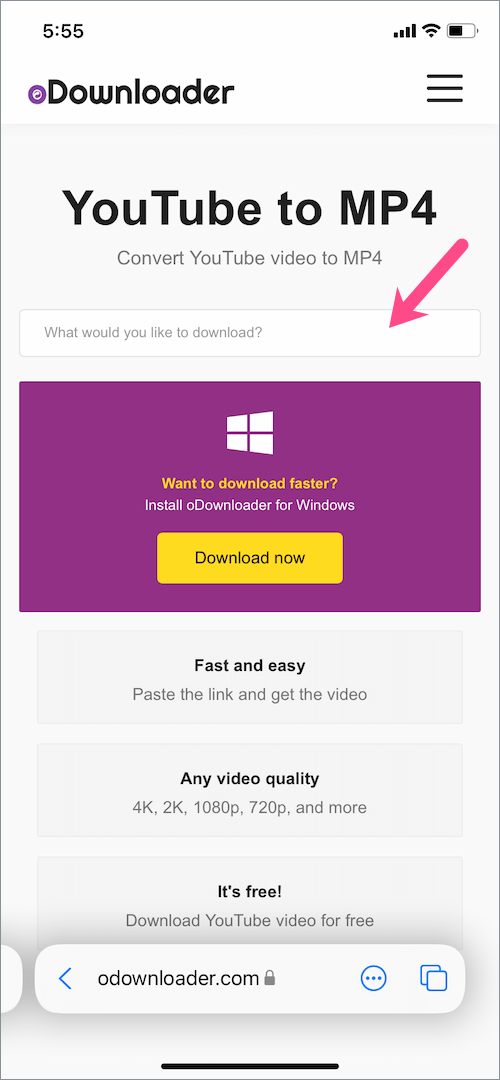
- Додирните „Изаберите формат” да бисте видели доступне резолуције у МП4 формату. Изаберите формат који желите да преузмете (подржава до 1080п). Опционо, можете преузети видео у МП3 формату.
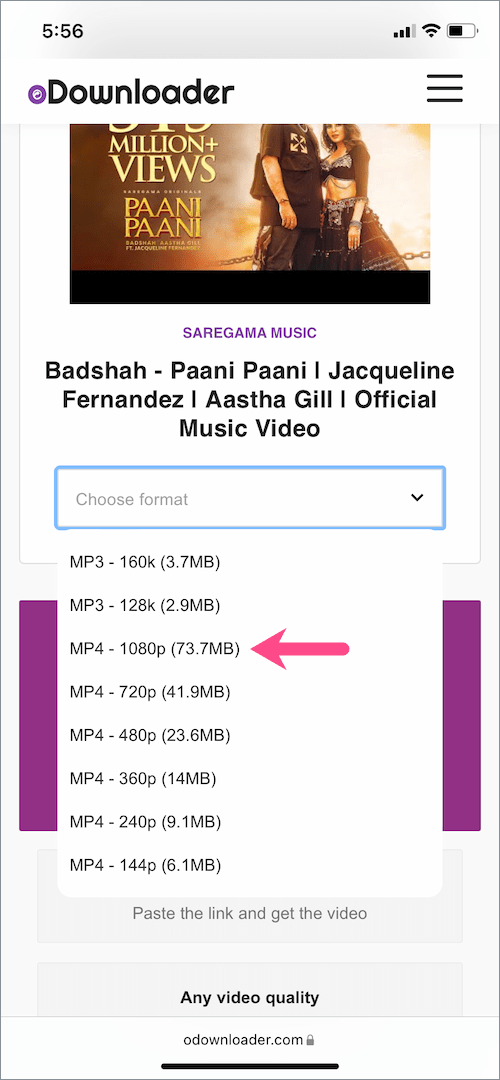
- Затворите искачући прозор „Инсталирај Виндовс апликацију“ ако се појави. Затим притисните и држите дугме „Кликните за преузимање“.
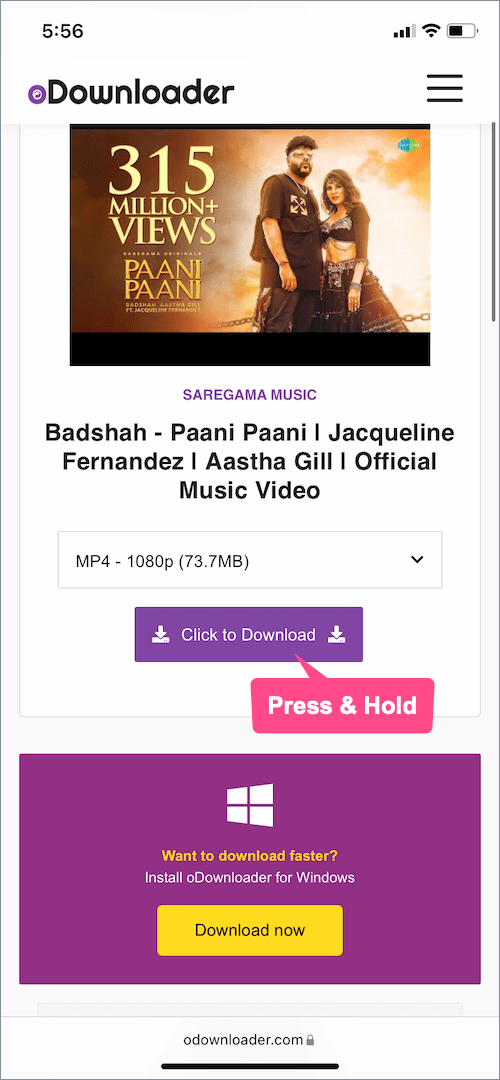
- Славина "Преузимање” у искачућем прозору који се појављује. Преузимање ће почети и можете пратити његов напредак тако што ћете додирнути икону са 3 тачке (на адресној траци) у Сафарију иОС 15 и изабрати „Преузимања“.
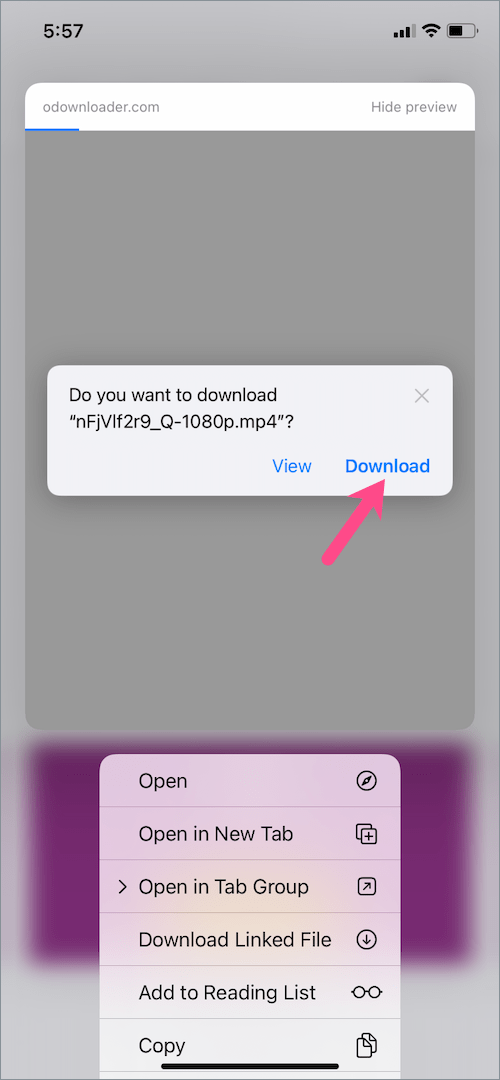
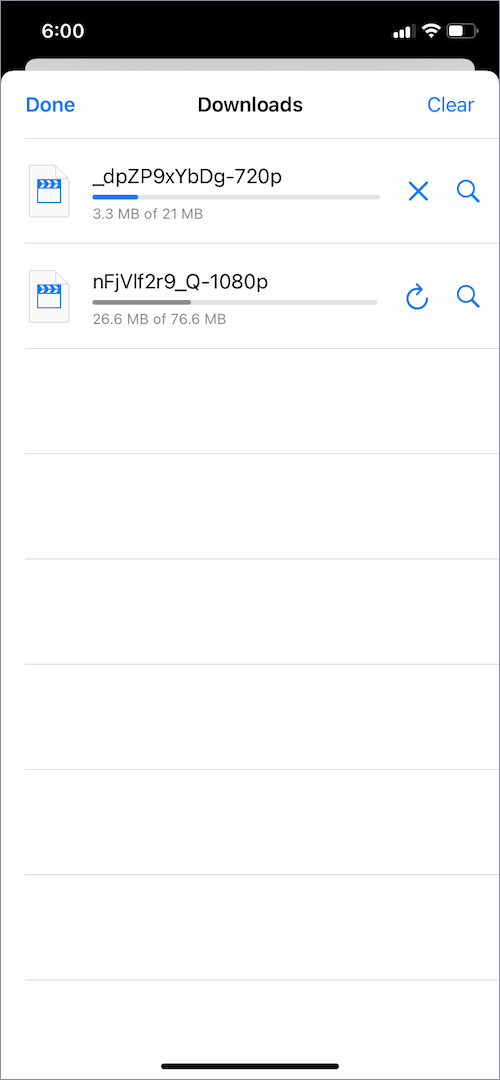
Белешка: Датотеке преузете помоћу Сафарија се подразумевано чувају у иЦлоуд Дриве-у и могу им се приступити преко апликације Датотеке. Међутим, можете променити локацију за чување у интерну меморију вашег иПхоне-а.
ПРОЧИТАЈТЕ ТАКОЂЕ: Како да искључите обавештења док гледате ИоуТубе на иПхоне-у
Како променити локацију за преузимање у Сафарију
- Идите на Подешавања и додирните Сафари.
- Додирните „Преузимања“ под „Опште“.
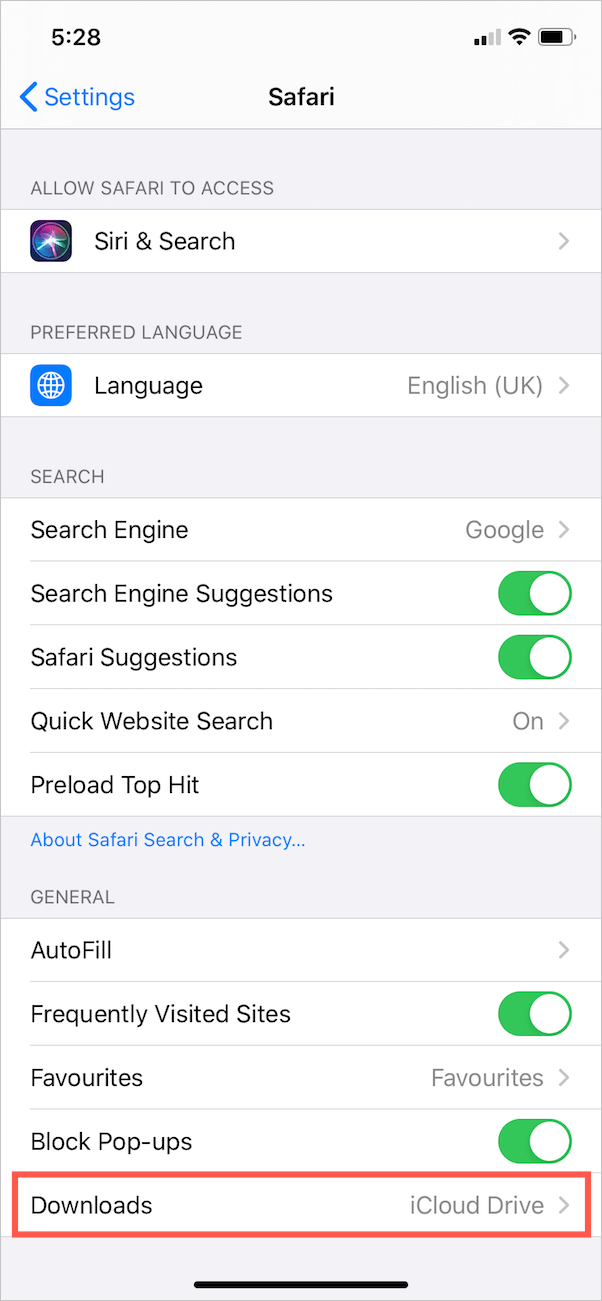
- Сада изаберите „На мом иПхоне-у“ као подразумевану локацију за чување уместо иЦлоуд Дриве-а. Преузимања сада неће бити отпремљена на ваш иЦлоуд Дриве.
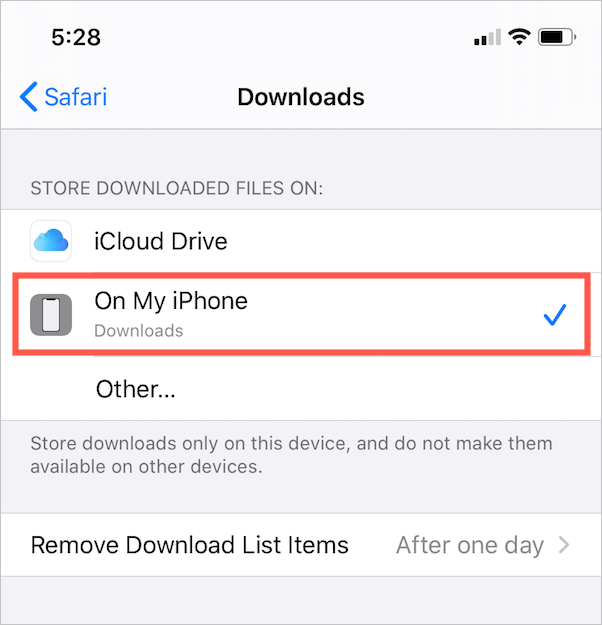
Да погледате сачуване ИоуТубе видео записе, отворите апликацију Датотеке и идите на Прегледај > На мом иПхоне-у > Преузимања. Овде можете одмах да пуштате МП4 видео записе и чак можете да их ротирате или исечете.


ТАКОЂЕ ПРОЧИТАЈТЕ: Како двапут кликнути на иПхоне 11 да бисте инсталирали апликације из Апп Сторе-а
Сачувајте преузети видео у апликацији Фотографије
Ако желите да гледате видео директно из апликације Фотографије уместо из апликације Датотеке, то је такође могуће.
Урадити тако, отворите видео у апликацији Датотеке и додирните дугме „Дели“ у доњем левом углу. Затим додирните „Сачувај видео“ и одређени видео ће тада бити видљив у Фотографије под Албуми > Видео снимци. Штавише, можете да искористите предности нових алата за уређивање у иОС-у 13 након што сачувате видео запис у Фотографије.


САВЕТ: Избришите видео датотеку из Датотека након што је преместите у Фотографије да бисте спречили да заузме дупло складиште на вашем иПхоне-у.
Одрицање од одговорности: Овај чланак је само у образовне сврхе. Мора се напоменути да преузимање ИоуТубе видео снимака незаконито крши ИоуТубе-ове ТОС. Међутим, преузимање и коришћење ИоуТубе видео записа за личну употребу и некомерцијалне сврхе се сматра поштеном употребом.
Ознаке: иОС 15иПадиПхонесафариТуториалсИоуТубе